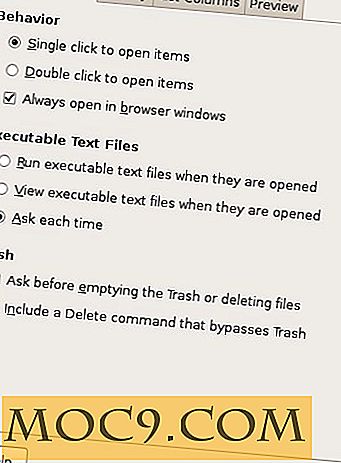Slik synkroniserer du Google Chrome-data over flere enheter
Hvis du finner deg selv å hoppe mellom forskjellige enheter eller datamaskiner, kan det hende du finner det veldig irriterende at alle dine nettleserdata er "låst opp" innenfor ulike maskiner. For eksempel kan hovedmaskinen ha alle dine lagrede passord og bokmerker på det som gjør livet litt vanskeligere når du surfer på nettet på telefonen mens du er på farten.
Heldigvis, hvis du bruker Chrome, kan du bruke synkroniseringssystemet som Google satte inn i sin populære nettleser. Med en synkroniseringsoppsett kan du laste ned alle nettleserdataene dine på hver enhet som bruker Chrome. Dette lar deg få alle dine bokmerker, passord og til og med nettleserloggen på en hvilken som helst enhet du bruker.
Første ting først: Feste en konto
Selvfølgelig, hvis vi vil at Chrome skal synkronisere våre data mellom to enheter, må vi fortelle det at vi er den som leser. For å gjøre dette må vi legge ved en Google-konto til Chrome som den vil synkronisere våre data til. Da, når vi ønsker å få tilgang til dataene våre fra en annen Chrome-nettleser, logger vi inn på vår Google-konto der også. Dette gjør at Chrome vet å synkronisere våre data med den andre enheten.
For å konfigurere synkroniseringen, åpne et Chrome-vindu hvis det ikke allerede kjører. Se øverst til høyre i Chrome-vinduet. Du bør se en knapp som ser ut som tre prikker eller barer på toppen av hverandre. Klikk dette, og klikk deretter på "Innstillinger".

Øverst på denne nye skjermen er kategorien "Folk". Under dette er muligheten til å logge på Chrome. Klikk på dette alternativet og du blir bedt om å skrive inn Google-legitimasjonene dine. Dessverre må kontoen du bruker, være en Google-konto, så sørg for at du oppgir de riktige legitimasjonene.

Sette inn synkroniseringen
Chrome vil da fortelle deg hva det skal gjøre. Dette inkluderer å synkronisere alle dataene dine med sine servere og tilpasse annonser til dine preferanser. Hvis du har det bra, kan du klikke "OK, få det" og aktivere synkroniseringen. Hvis du vil tweak hva Google synkroniserer, merk av for "Administrer Chrome Synkronisering og tilpassing i Innstillinger" -feltet før du klikker "OK, fikk det" -knappen. Hvis ideen om at Google synkroniserer dataene dine, gjør at du føler deg urolig, klikker du på "Angre", og synkroniseringen vil ikke forekomme.

Hvis du valgte å synkronisere alle dataene dine, men du beklager ditt valg etterpå, kan du fremdeles redigere det som er synkronisert. Gå inn i Innstillinger igjen og klikk på "Synkroniser" under kontoen din.

Uansett om du har merket av i boksen under kontooppsettet eller du har klikket "Synkroniser" i Innstillinger, ser du følgende.

Slå av "Synkroniser alt" øverst for å låse opp de andre alternativene. Nå kan du fritt gå gjennom hvert stykke synkronisert data og aktivere eller deaktivere alternativene slik du ser det.
Når du har konfigurert synkroniseringen slik du vil, vil Chrome automatisk synkronisere dataene dine med serverne. Gi det litt tid til å laste opp dataene dine før du prøver å få tilgang til det fra en annen enhet.
Bruke synkronisering på en annen datamaskin
Så, nå har du alle dine Chrome-data synkronisert. Når du finner deg selv på en annen enhet, hvordan får du dine synkroniserte data?
Når du er på en ny maskin eller enhet, er det veldig enkelt. Bare gå tilbake til Chrome-innstillingene og logg inn på kontoen på samme måte som du gjorde det mulig for synkroniseringen å begynne med. Deretter må du kontrollere at synkroniseringsfunksjonen er aktivert. Når du har gjort det, vil Chrome legge merke til at du er i en ny nettleser og ta tak i alle dataene du tidligere har synkronisert.
Etter en liten ventetid, bør du ha alle dine bokmerker, historikk og lagrede passord lastet ned og klar til å gå. Du kan få tilgang til dem på samme måte som du vil få tilgang til dem på hoveddatamaskinen din. Bokmerker blir der du lagret dem, lagrede passord vil automatisk komme opp på påloggingsskjermene, og hvis du sjekker nettlesingsloggen, bør du se de siste nettvanene dine fra alle dine synkroniserte enheter.
Synkroniserende følelse
Når du arbeider på tvers av flere enheter, kan det være irriterende å være sperret ut av bokmerker eller passord på grunn av at det er på en annen enhet. Med en enkel synkronisering kan du imidlertid få tilgang til dataene dine fra hvilken som helst Chrome-nettleser.
Bruker du tung bruk av nettlesersynkroniseringsfunksjoner? Gi oss beskjed nedenfor.